用户可以根据实际需要为Word2010文档中的文本框设置边框样式,或设置为无边框,操作步骤如下所述:
第1步,打开Word2010文档窗口,单击选中文本框。在打开的“格式”功能区中单击“形状样式”分组中的“形状轮廓”按钮,如图2010100903所示。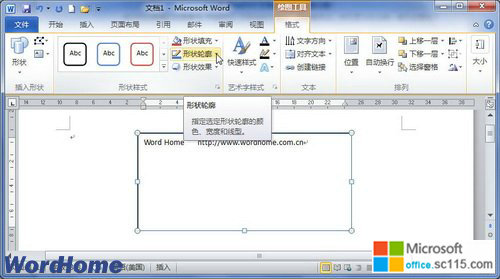
图2010100903 单击“形状轮廓”按钮 第2步,打开形状轮廓面板,在“主题颜色”和“标准色”区域可以设置文本框的边框颜色;选择“无轮廓”命令可以取消文本框的边框;将鼠标指向“粗细”选项,在打开的下一级菜单中可以选择文本框的边框宽度;将鼠标指向“虚线”选项,在打开的下一级菜单中可以选择文本框虚线边框形状,如图2010100904所示。
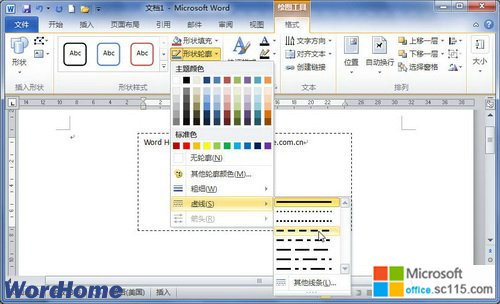
图2010100904 形状轮廓面板 第3步,返回Word2010文档窗口,用户可以查看重新设置了边框的文本框,如图2010100905所示。
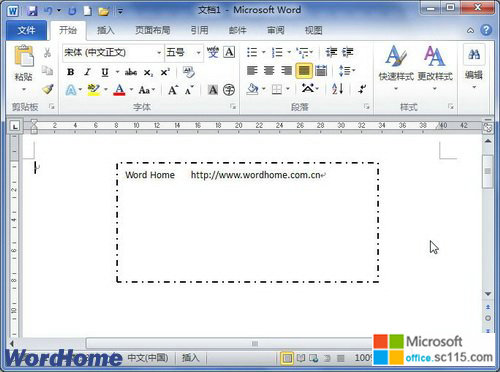
图2010100905 重新设置边框的文本框




